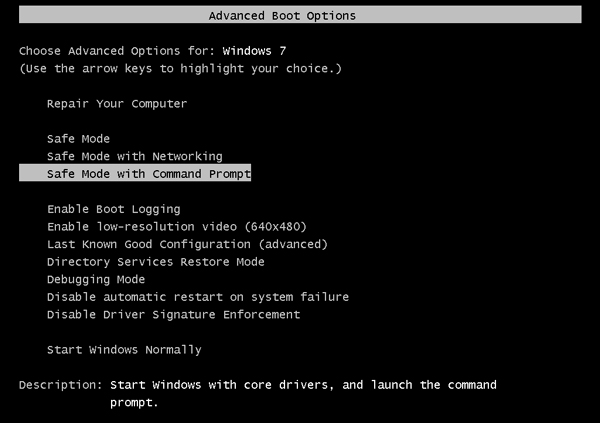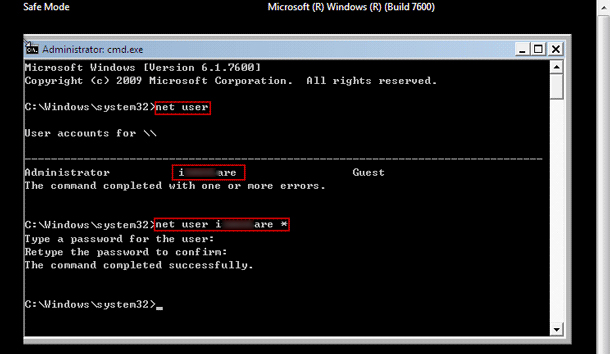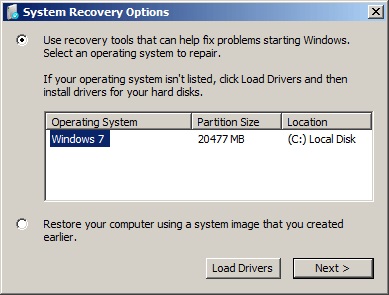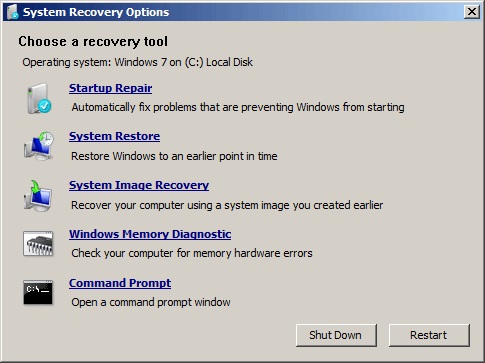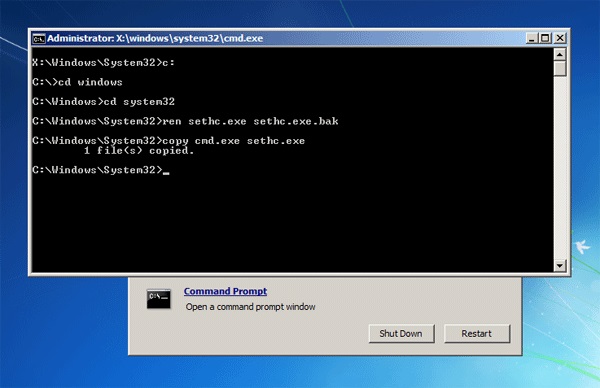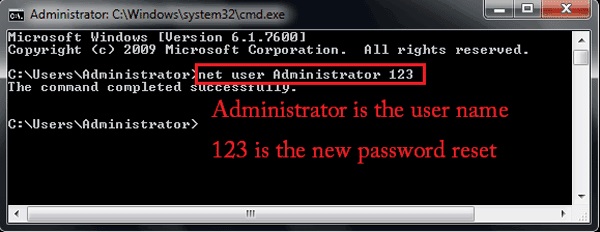Människor idag använder starka och säkra lösenord för att skydda sina datorer och bärbara datorer från främlingar.
Lägg till ett administratörslösenord för att bekräfta att mappar och data är säkra på datorn, och ingen kan närma sig detaljerna och data utan ditt tillstånd. Men ibland gick det inte som du vill. De flesta användare glömmer sitt lösenord för Windows 7 och letar efter en procedur för att återställa det.
Inga bekymmer för här har vi fyra olika lösningsmetoder för en bortglömd Windows 7 Administratörslösenord ingen återställningsskiva . Låt oss ta en blick på den olika processen och lösningarna.
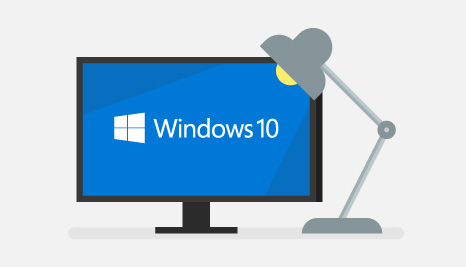
- Ta bort glömt inloggningslösenord Windows på 10 minuter
- Använd lösenordsåterställningsskiva för att få Windows 7 Glömt inloggningslösenord
- Ta bort Glömt inloggningslösenord Windows 7 i felsäkert läge med CMD
- Prova systemreparationsskivan för att ta bort ditt glömda Windows-inloggningslösenord Windows 7
- 2 tips för att undvika Glömt mitt inloggningslösenord Windows 7 igen
Ta bort glömt inloggningslösenord Windows på 10 minuter
För att ta bort Windows 7 inloggningslösenord kan du välja att använda Windows 7 lösenordsåterställningsprogramvara om du har glömt. För de flesta användare är det mest smärtsamma att återställa sina datorer och förlora data.
PassFab 4WinKey är en enkel programvara som använder för att återställa Windows 7-inloggningslösenord på några sekunder. Det är mycket effektivt och kommer inte att kunna ta bort dina mappar. Inom några minuter kan du återställa ditt lokala Windows-administratörs- eller gästlösenord, ett domänlösenord, Microsoft-lösenord, ta bort Windows-konto, skapa ett nytt Windows-konto med CD, DVD eller USB-minne.
- Till en början bör du ladda ner 4winKey installera och starta PassFab4Winky från en nåbar Mac eller PC, inte din låsta dator.
Välj startmedia (CD/DVD eller USB-flashenhet). Här väljer vi till exempel USB. Klicka på knappen "Nästa" och sedan visar programvaran att din USB, CD eller DVD kommer att formateras. Din media kommer att förlora all data. Klicka på "Nästa" och fortsätt.

Denna programvara kommer att börja bränna den startbara disken. Vänta några sekunder.

- Sätt nu in den startbara CD-, USB- eller DVD-skivan i den lösenordslåsta Windows-datorn. Och starta om datorn och tryck sedan på "ESC" eller "F12" på ditt tangentbord för att komma till startmenyn.
Gå in i startmenyn, identifiera och lokalisera din isatta skiva under USB / DVD / CD-namnet. Använd piltangenterna för att markera den och tryck på Enter för att bekräfta. Spara sedan startmenyn och avsluta.

Din dator kommer att starta om igen efter att ha avslutat BIOS. Välj sedan Windows-systemet på din dator.

Du kommer att se följande skärm. Bara enligt ditt fall för att välja Ta bort/Återställ/Ta bort/Skapa. Följ instruktionerna på skärmen för att komma åt din dator framgångsrikt.

Använd lösenordsåterställningsskiva för att få Windows 7 Glömt inloggningslösenord
Lösenordsåterställningsskivan är en bra sak. Det kan göras fritt när datorn är tillgänglig och kan effektivt återställa Windows-lösenordet på Jag har glömt mitt inloggningslösenord för Windows 7.
När inloggningsskärmen för Windows 7 misslyckades kommer du att se meddelandelänken till guider för återställning av lösenord för att återställa det glömda Windows-lösenordet med guiden.
- Klicka för att återställa lösenord och sedan visas guiden för återställning av lösenord på skärmen.
Klicka på Nästa och ange Windows 7-disketten för lösenordsåterställning i den låsta datorn.

Välj den återställda disken från rullgardinsmenyn och klicka på Nästa.

Den kommer att be dig att ställa in ett nytt lösenord för Windows 7 Admin. Skriv bara nytt och bekräfta det.

Klicka på Nästa och Slutligen för att slutföra återställningen av det glömda administratörslösenordet för Windows 7.

Ta bort Glömt inloggningslösenord Windows 7 i felsäkert läge med CMD
Även om Windows 7-datorer kanske inte startar vanligtvis, eller så kanske du vill köra Windows 7 i felsäkert läge för att använda en kommandotolk för att lösa, har jag glömt mitt Windows 7-inloggningslösenord.
- Starta din dator och tryck sedan på F8 tills du startar upp din dator.
När de avancerade alternativen på startskärmen visas, välj Säkert läge med en kommandotolk och tryck på Enter. Din dator startar sedan i felsäkert läge med en kommandotolk.

- Kör kommandotolken med standardadministratörsbehörigheter.
- I allmänhet är styrenheten inaktiv och har inget lösenordsskydd som standard. Så du behöver inte välja en administratör och ange hans lösenord. Om du ser det, välj Admin på inloggningsskärmen och ange en kommandotolk. Kommandotolken kommer att köras automatiskt som administratör.
Återställ Windows 7-lösenordet med en kommandotolk på en tillgänglig dator.

Prova System Repair Disc för att ta bort ditt glömda Windows-inloggningslösenord Windows 7
Har du glömt ditt Windows 7-lösenord? Här visar jag dig hur du återställer det glömda lösenordet i Windows 7 utan att använda programvara från tredje part. Kräver bara Windows 7-systemreparationsskiva.
- Placera en systemreparationsskiva på din låsmaskins enhet på CD/DVD. Starta om datorn.
- Tryck på valfri tangent efter några sekunder av skärmen visas för att starta från CD eller DVD. Tryck sedan på valfri tangent för att starta från disken. Om din dator fortfarande startar från hårddisken måste du ändra startordningen i BIOS.
Välj verktyg för användningsåterställning som kan hjälpa till att lösa problemet med att starta Windows-alternativet. Klicka på Nästa.

På den kommande skärmen kommer du att se flera systemåterställningsverktyg. Dessa verktyg är till för att reparera din dator. Kan använda Klicka på kommandotolken.

Nu, i kommandotolksfönstret, skriv individuellt detta kommando för att ersätta kommandotolken med en sethc.exe.

- Kommandot stängt omedelbart, sedan togs systemreparationsskivan bort och starta om datorn.
- När du får inloggningsskärmen för Windows, tryck fem gånger på shift-tangenten, då öppnas en kommandotolk i fönstret istället för att begära klibbiga nycklar.
För att återställa lösenordet nu - skriv in följande kommando istället för lösenordet och användarnamnet du vill ha i ordning:

- Stäng kommandotolken och du bör kunna logga in på din dator med det nya lösenordet.
2 tips för att undvika Glömt mitt inloggningslösenord Windows 7 igen
- Välj en favoritbok, skapa ditt lösenord baserat på ditt första stycke.
- Skapa en liten mening från en minnesvärd mening.
Slutsats
Åtminstone för nu, så här: Vi hoppas att du tycker att denna recension är användbar och att du kommer att kunna ta bort och återställa ditt glömda lösenord för Windows 7-inloggning. Att återställa lösenord har aldrig varit enklare, särskilt när det gäller uppdaterade Windows. Men med ovanstående lösning är det enkelt som en plätt. Allt du behöver är verktyg och tekniker för att ta bort Windows 7-lösenordet. Men starka lösenord med rätt verktyg och metodik kan hjälpa dig att återfå åtkomst till Windows 7. PassFab 4WinKey är det säkraste, snabbaste och enklaste sättet att ta bort och återställa ditt 4Winkey-lösenord. Även om alla processer och metoder för lösenordsåterställning är utmärkta, bör du välja metoden för PassFab4Winky för att ta bort ditt lösenord för att undvika förlust av något slag i dina data. Det är det mest effektiva sättet att ta bort ett glömt Windows-lösenord.